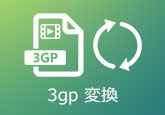MKVとMP4の違いは?再生・変換する方法も紹介
動画を見るとき、MKVとMP4という動画フォーマットはよく見られます。でも、よく知っているMP4と比べると、MKVとは一体何なのでしょうか。この記事では、MKVとMP4の違いを詳しく解説します。また、MKVをMP4に変換する方法も紹介します。MP4とMKVを知りたい方は、ぜひこの記事を読んでください。
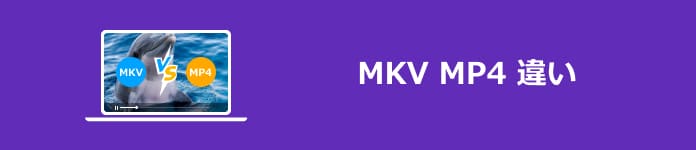
MKVとMP4は一体なに?
MKVとは
MKVとは、「Matroska Video」の略称で、高品質のビデオコンテンツを保存、再生するためのオープンなマルチメディアコンテナフォーマット「Matroska」の一種です。また、「Matroska」の音声フォーマットは「MKA」で表示されます。
MKVファイルは、多くの利点を持っています。例えば、ビデオ、オーディオ、字幕など のメディアデータを1つのコンテナに格納することができます。これは、メディアファイルの再生、編集、保存など互換性の問題を解決することに役立ち、メディアファイルの管理も簡単になります。また、MKVは高品質のビデオやオーディオストリームをサポートし、MP4より制約が少ないため、高度な動画編集やエンコードに適しています。
一言でいうと、MKVは高品質なメディアコンテンツを効果的に保存、共有、再生するための強力な動画フォーマットです。
MP4とは
MP4とは、「MPEG-4 Part 14」の略称で、デジタルメディアの保存と再生に使用されるマルチメディアコンテナフォーマットです。
MP4は、MKVと同じ、さまざまなメディアデータ(ビデオ、オーディオ、字幕など)を1つのファイル内に格納して保存できます。でもMP4は、MKVより多くのデバイスやプレーヤーで広くサポートされています。スマホ、タブレット、コンピュータ、テレビなど、ほとんどすべての動画プレーヤーは、MP4を再生できます。
さらに、MP4はストリーミング技術にも使用され、オンラインビデオプラットフォームやライブストリーミングサービスで広く利用されています。MP4は、その情報格納の柔軟性と高い互換性により、今のインターネットで他のビデオフォーマットとは比べものにならない重要な役割を果たしています。
MKVとMP4の違いを完全解説
| 格納するビデオコーデック | ほとんどすべてのビデオコーデック | H.264、H.265(HEVC)などの一般的なビデオコーデック |
| 格納するオーディオコーデック | ほとんどすべてのオーディオコーデック | AAC、MP3、MPEG-4 ALS、TwinVQ、CELPなど |
| 格納量 | 多い | 少ない |
| ファイルサイズ | 同じ画質で小さい | 同じ画質で大きい |
| 互換性 | 一部のプレーヤーが再生できない | ほとんどすべてのプレーヤー |
| 画質 | 高画質動画を再生するほうがいい | よい |
MKVはMP4と比較して、MKVがより多いコーデックや機能をサポートする一方で、一部のデバイスやメディアプレーヤーを対応されない場合もあります。互換性という面から見れば、MP4は動画フォーマットの中で最も優れている形式です。
無劣化!4Videosoft 動画変換 究極でMKVをMP4に変換
4Videosoft 動画変換 究極は、Windows/Macで無劣化でMKVをMP4に変換できます。MKVとMP4以外、さらに、MOV/AVI/WMVなど動画ファイルの変換も対応できます。強大な変換機能以外、ソフトはMKV編集など動画編集機能を持って、簡単にMKVファイルの音量を調整できて、MKVをカットできます。これから、4Videosoft 動画変換 究極を使って、MKVをMP4に変換する方法を紹介しましょう。
無料ダウンロード
Windows向け
![]() 安全性確認済み
安全性確認済み
無料ダウンロード
macOS向け
![]() 安全性確認済み
安全性確認済み
まず、上記のダウンロードボタンをクリックして、ソフトをダウンロードします。4Videosoft 動画変換 究極を起動したら、画面中央の「+」をクリックして、変換するMKVファイルを追加します。

MKVファイルを追加したら、画面右上の「出力形式」をクリックして、「ビデオ」で「MP4」の「オリジナル保持」を選択します。また、ファイル欄で「編集」と「カット」ボタンをクリックして、簡単にMKVファイルのトラックと音量を調整できて、動画をカットできます。
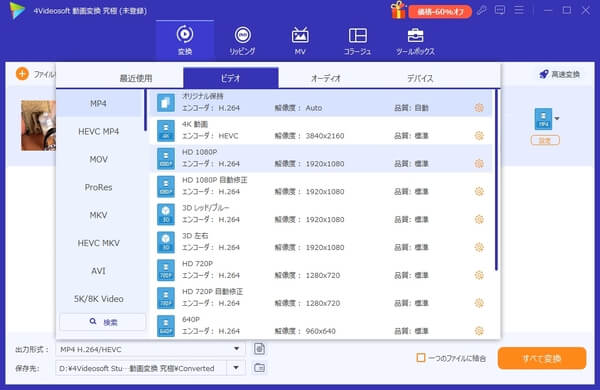
設定が完了したら、インターフェイス右下の「すべて変換」ボタンをクリックして、簡単にMKVをMP4に変換できます。
無料ダウンロード
Windows向け
![]() 安全性確認済み
安全性確認済み
無料ダウンロード
macOS向け
![]() 安全性確認済み
安全性確認済み
MKVをMP4に変換できるフリーサイト - 4Videosoft フリー 動画変換
4Videosoft フリー 動画変換は、フリーなオンライン変換サービスで自由にMKVをMP4に変換できます。また、4Videosoft フリー 動画変換は、動画ファイルから音声ファイルを抽出して、MP3、AAC、AC3などの音声ファイルとして保存できます。また、4Videosoft は4Videosoft フリーオンライン 動画圧縮というツールがあり、 オンラインで無料にMKVを圧縮することができます。これから、4Videosoft フリー 動画変換でMKVをMP4に変換する方法を紹介します。
上記のリンクをクリックして、サイトをアクセスします。「+ファイルを追加する」ボタンをクリックして、4videosoft Launcherをダウンロードして、インストールます。ポップアップされた画面で、MKVファイルを追加します。
画面下にある出力形式で「MP4」を選択します。また、ファイル欄で、動画の解像度とビットレートを設定できます。設定が完了したあと、「変換」ボタンをクリックして、4Videosoft フリー 動画変換は自動的にMKVファイルをMP4に変換できます。
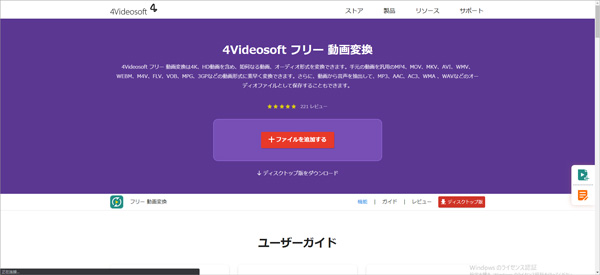
高画質でMKV/MP4を再生する方法
MKVファイルを再生するには、一般的に、専門的なMKV再生プレーヤーが使われて、再生します。ここでは、MKVを例として、高画質でMKV/MP4を再生する方法を紹介します。
4Videosoft ブルーレイプレーヤーは、MKV/MP4/AVIなどさまざまな動画フォーマットを対応できて、高画質、高音質にMKVファイルを再生できるメディアソフトです。それでは、4Videosoft ブルーレイプレーヤーを使って、MKV動画を再生する方法を紹介しましょう。
無料ダウンロード
Windows向け
![]() 安全性確認済み
安全性確認済み
無料ダウンロード
macOS向け
![]() 安全性確認済み
安全性確認済み
まず、上記のダウンロードボタンをクリックして、ソフトをダウンロードして、インストールします。4Videosoft ブルーレイプレーヤーを開き、画面中央の「ファイルを追加」ボタンをクリックします。再生したいMKVファイルを選択します。

MKVファイルをソフトに追加した後、すぐに再生できます。また、画面右下で「スクリーンショット」ボタンをクリックして、MKVの画面をスクリーンショットして、保存できます。
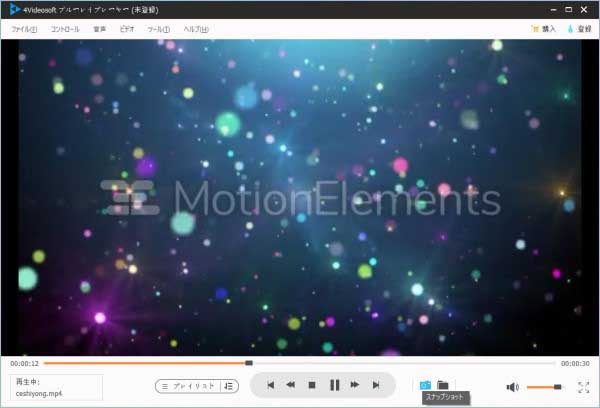
よくある質問
質問 1.MKVファイルを開く方法は?
答え 1.今では、MKVファイルを再生できるプレーヤーが主流となっています。「4Videosoft ブルーレイプレーヤー」「Windows Media Player」「VLC media player」などプレーヤーを使ってMKVを再生しましょう。
質問 2.MKVを再生できないの原因は?
答え 2.一部のメディアプレーヤーは、MKVファイルを正しく再生するために特定のコーデックが必要です。K-Lite Codec Packなどのコーデックパックをインストールして、メディアプレーヤーを再起動して、MKVファイルを再生しましょう。
質問 3.MKVとMP4、どっちの画質がいい?
答え 3.MKVとMP4は同じ動画コンテンツを格納して、再生する場合、MKVの画質がいいです。また、MKVは今ほとんどすべての動画コンテンツを対応できるので、高画質動画を再生する場合、MKVの方が良いとされています。
質問 4.MKVを高画質化する方法は?
答え 4.専門的な動画強化ソフト4Videosoft 動画改善で、MKVファイルを低解像度から高解像度に変換、輝度とコントラストを最適化することができ、MKVを高画質化にします。
質問 5.MKVとWebMの違いは?
答え 5.WebM(ウェブエム)は、Google社が開発したオープンでロイヤリティフリーな動画のコンテナフォーマットです。MKVが単なる動画フォーマットであるのに対し、WEBMはウェブ側の動画表現に重きを置いていてオンラインサイト向けの動画フォーマットです。また、WebMよりMKVの方が互換性は高いです。
まとめ
以上は、MKVとMP4の概念、違いを解説して、オンラインやパソコンでMKVをMP4に変換する方法も紹介しました。また、4Videosoft 動画変換 究極でMKVをMP4に変換する以外、さらにMKV分割、MKV圧縮など機能を備えます。それらの機能が必要な方は、ぜひ以上の記事と本記事の内容を参照してください。
無料ダウンロード
Windows向け
![]() 安全性確認済み
安全性確認済み
無料ダウンロード
macOS向け
![]() 安全性確認済み
安全性確認済み